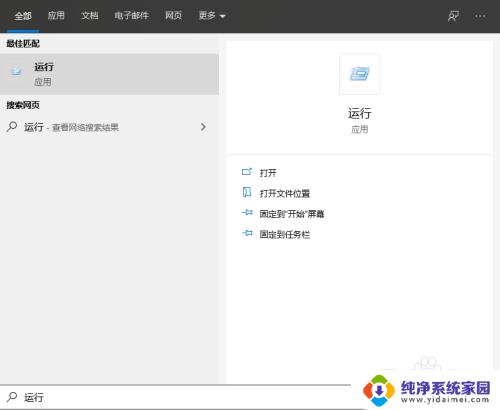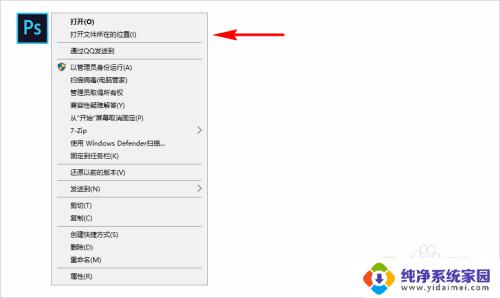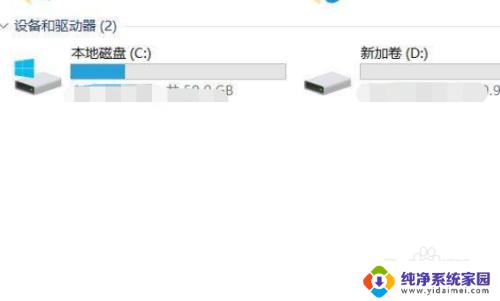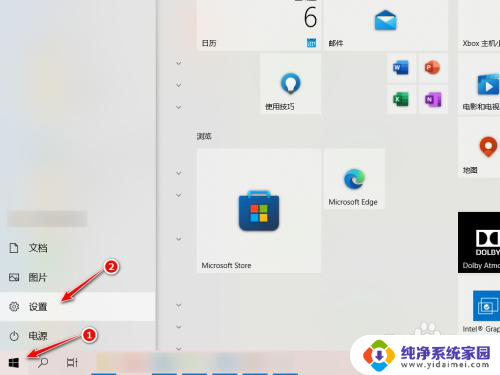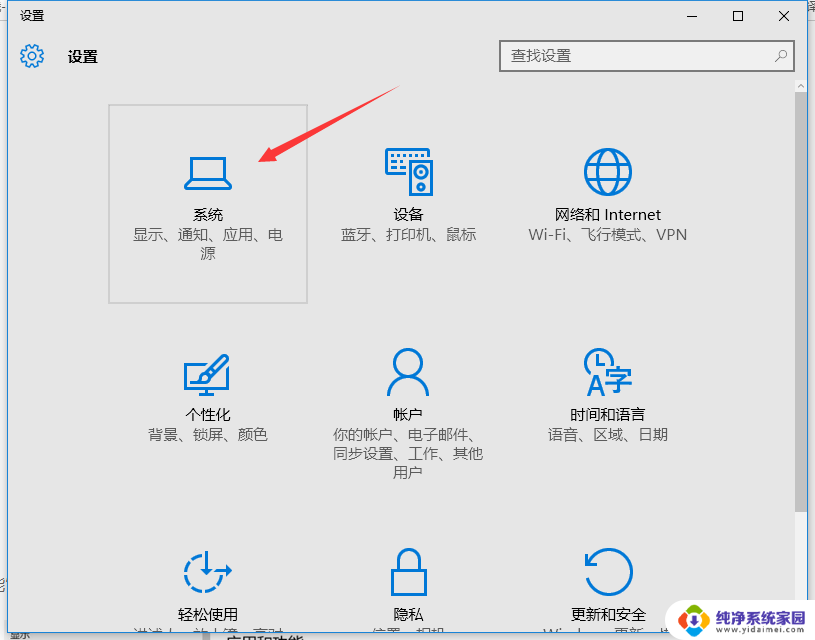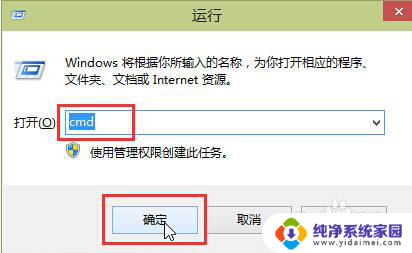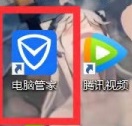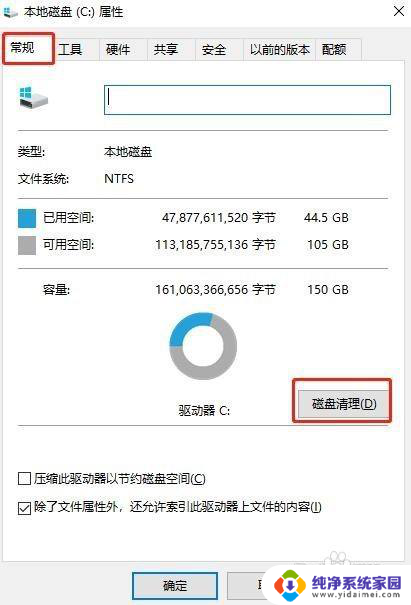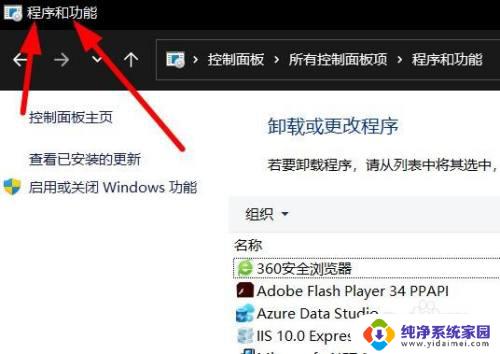怎么查看c盘安装了哪些软件 Win10系统如何查看C盘安装的软件列表
更新时间:2023-11-25 17:51:48作者:jiang
怎么查看c盘安装了哪些软件,如何查看C盘安装的软件列表一直是Win10系统用户关注的一个问题,C盘是电脑中最重要的一个硬盘分区,存储着操作系统以及大部分软件的安装文件。了解和掌握C盘中安装的软件列表对于电脑的管理和维护至关重要。在Win10系统中,查看C盘安装的软件列表有多种方法,本文将介绍几种常用的查看方式,帮助读者更好地了解自己电脑上安装的软件。
具体方法:
1.点击左下角的【开始】按钮。

2.点击【选项】设置。
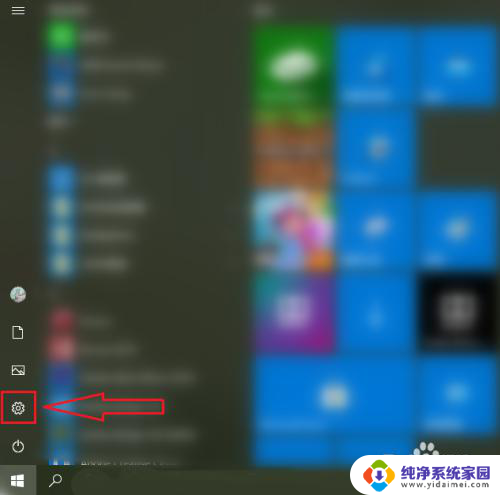
3.点击【应用】。
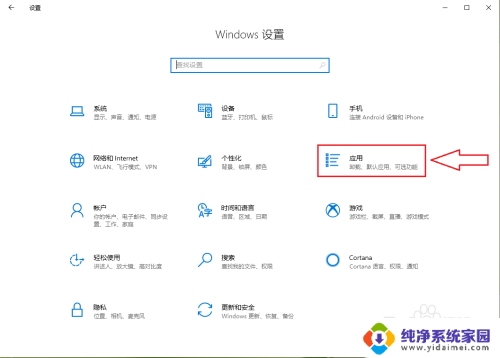
4.●点击【应用和功能】;
●点击“筛选条件”右侧的下拉按钮。
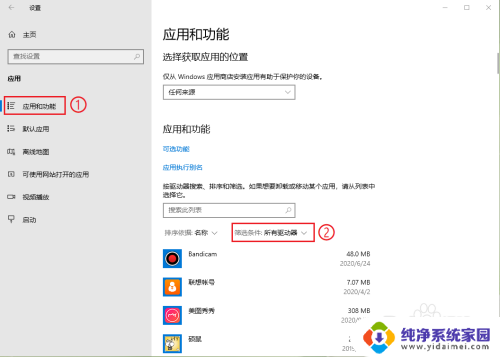
5.点击【系统(C:)】。
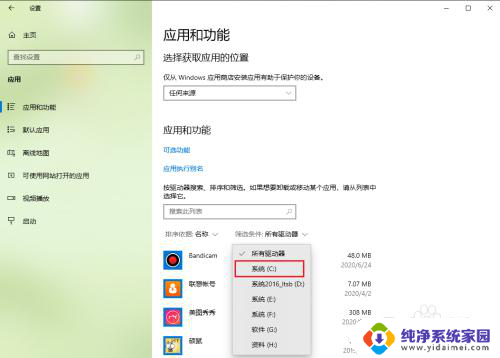
6.就可以看到安装在C盘的软件了。
注意:系统内置的应用也会出现在列表中。
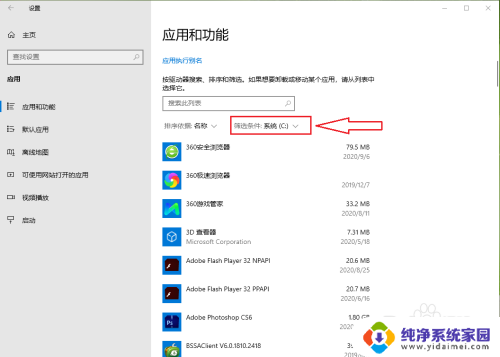
以上就是如何查看C盘安装了哪些软件的全部内容,如果您需要,您可以按照以上步骤进行操作,希望对大家有所帮助。